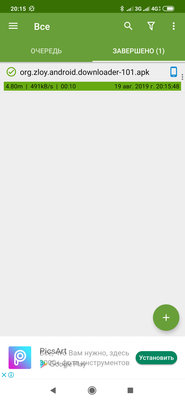- Android для чайников №5. Отправка файлов
- Евгений Вильдяев
- 5 приложений для передачи файлов с компьютера на Android и обратно
- AirDroid
- Cloud Storage
- Pushbullet
- Resilio Sync
- Как передавать файлы с компьютера на Android-смартфон (и обратно) без специальных приложений
- Топ-5 лучших менеджеров загрузок файлов для Android
- Пять удобных менеджеров загрузки для Android
- Fast Download Manager
- Fast Download Manager
- Barcelona Developers
- Уже скачали: 6613 пользователей
- Android Download Manager
- Download Manager
- MobilDev
- Уже скачали: 5457 пользователей
- Turbo Download Manager
- Turbo Download Manager and Browser
- Point Blank
- Уже скачали: 4121 пользователь
- DVGet / Advanced Download Manager
Android для чайников №5. Отправка файлов
Евгений Вильдяев
Несмотря на то, что Android это мобильная операционная система, ее возможности ничуть не уступают настольной Windows. Например, вы также имеете доступ почти ко всей памяти и без проблем можете отправлять любые файлы со своего смартфона.
Для начала рекомендую установить на смартфон приложение ES Проводник. О том, как это сделать я рассказывал в одном из предыдущих выпусков. Это бесплатная программа, которая по сути является одним из самых удобных файловых менеджеров.
После установки ES Проводника, вы получаете доступ к внутренней памяти смартфона, а также карте памяти, если она установлена.

В принципе, большинству пользователей нужны файлы из двух папок: «Загрузки» и «Камера». В Android используется их английское наименование: «Downloads» для загрузок и «DCIM/Camera» для камеры.
Затем выбираем нужный файл и удерживаем палец на нем примерно две секунды. Файл выделится синим фоном. После этого, открываем дополнительные настройки и жмем на кнопку «Отправить». Для наглядности на скриншотах ниже я обозначил эти кнопки стрелками.
Перед вами открывается список программ и утилит с помощью которых вы можете отправить файл, этот список довольно большой, в нем есть всё от почты и WhatsApp до Bluetooth и Wi-Fi Direct. Выбираем нужную программу и затем она открывается вместе со вложенным файлом. Попробуем на примере электронной почты.
Готово. Файл прикрепился к письму, теперь вам достаточно добавить текст сообщения (или не добавлять) и можно отправлять письмо. Если вы выбираете Bluetooth, то перед отправкой вам нужно будет найти и создать сопряжение со вторым устройством.
Источник
5 приложений для передачи файлов с компьютера на Android и обратно
Довольно часто нам требуется передать файлы с наших мобильных устройств на компьютер и обратно. При разных обстоятельства мы используем для этого разные способы, и универсального, честно говоря, не существует. В этом материале мы рассмотрим несколько вариантов скинуть файлы разного размера и формата с Android-смартфона или планшета на компьютер (и обратно), а вы уже сами выберете, какой вам подходит больше.
AirDroid
AirDroid является одним из самых популярных приложений для передачи файлов с Android на ПК. Помимо основного своего предназначения, AirDroid позволяет делать и другие вещи: отправлять и принимать SMS/MMS-сообщения прямо на компьютере, просматривать на компьютере уведомления с вашего мобильного устройства и многое другое. AirDroid даже может найти потерянный телефон, управлять его камерой и использовать на ПК Android-приложения. Основные функции в AirDroid бесплатны, но за дополнительные придётся заплатить от 1,99 долларов в месяц до 19,99 долларов в год.
Cloud Storage
Cloud Storage — это еще один отличный способ для передачи файлов с Android на ПК и обратно. В этом приложении вам на выбор предлагается множество облачных хранилищ для обмена файлами между устройствами, среди которых Dropbox, Google Drive, OneDrive и другие. Передача файлов в Cloud Storage очень проста. Вы загружаете файл в облачное хранилище на одном устройстве, а затем скачиваете его на другое устройство. Большинство облачных хранилищ имеют свои собственные специальные приложения, но преимущество Cloud Storage заключается в том, что оно поддерживает многие из них и позволяет и одного места с ними взаимодействовать, упрощая тем самым процесс.
У Feem немного нестандартный способ обмена файлами между устройствами. Приложение позволяется передавать различные файлы с устройства на устройство, если они подключены к одной сети Wi-Fi. Передавать файлы можно со смартфонов, планшетов, компьютеров и ноутбуков (и на них тоже). На любых двух из этих устройств нужно запустить Feem, устройства обнаружат друг друга, и тогда можно начать передачу файлов. При этом Wi-Fi даже не должен быть подключен к фактическому интернету. Локальная сеть — это все, что вам нужно. Приложение Feem очень простое, бесплатное, а еще обладает интерфейсом в стиле Material Design.
Pushbullet
Функциональность Pushbullet очень схожа с таковой у AirDroid. Pushbullet так же позволяет отправлять и получать SMS/MMS-сообщения с компьютера, использовать совместный буфер обмена между устройствами, получать на ПК уведомления со смартфона и, конечно же, передавать файлы. Возможно, звучит все это сложно, но на деле приложение очень простое. Бесплатная версия Pushbullet позволяет осуществлять передачу лишь небольших файлов. Pro версия открывает все возможности, но за неё придётся заплатить 4,99 доллара в месяц.
Resilio Sync
Resilio Sync работает по принципу торрента. Приложение создаёт что-то вроде облачного хранилища, но только сервером выступает ваш собственный компьютер или ноутбук. Через Resilio Sync вы можете синхронизировать столько данных, сколько хотите, передавать файлы туда и обратно и многое другое. Приложение поддерживает все популярные настольные платформы (Mac, Linux и Windows) и это определенно один из наиболее безопасных вариантов. Ваши данные не находятся на каком-то облачном сервере, а хранятся на личном устройстве, с которого также передаются на другие ваши устройства. Приложение полностью бесплатно, не содержит рекламы и встроенных покупок.
Как передавать файлы с компьютера на Android-смартфон (и обратно) без специальных приложений
Если вы не хотите использовать для передачи файлов какие-то приложения, то есть еще несколько способов, для которых приложения не нужны.
Использовать Bluetooth. Если на вашем ноутбуке есть Bluetooth-модуль или у вас есть Bluetooth-адаптер для настольного компьютера, вы можете подключить мобильное устройство к компьютеру через Bluetooth и отправлять файлы таким образом. Скорость передачи очень низкая, поэтому использовать такое решение лучше для небольших файлов.
USB-кабель. Самый банальный и старомодный вариант передать файлы с ПК на Android-смартфон и обратно – использовать USB-кабель. Скорость передачи по кабелю достаточно высокая и обычно для такого рода передачи не требуется никаких дополнительных программ.
Использовать электронную почту. В данном случае есть жёсткое ограничение на размер отправляемого файла. Вес документа не должен превышать 25 Мб, поэтому таким способом получится отправить только разве что документ, изображение или пару песен.
Использовать чат. Тут выбор довольно велик. Документом в ВК, WhatsApp Telegram или Viber можно отправить практически все, что угодно. Просто отправляете файл самому себе в чат на одном устройстве, а сохраняете его из чата на другом. Большие файлы таким образом передать не получится, так как у некоторых мессенджеров есть ограничения на размер файла, а также файлы загружаются очень медленно.
Используем microSD-карту. Если у вас есть картридер, то вы можете использовать карточку памяти из своего смартфона в качестве флешки. Закиньте на неё все, что хотите передать на компьютер, достаньте карточку из телефона и подключите ее к компьютеру через картридер.
Делитесь своим мнением в комментариях под этим материалом и в нашем Telegram-чате.
Источник
Топ-5 лучших менеджеров загрузок файлов для Android
На первый взгляд, менеджеры загрузок кажутся архаичным способ скачивания файлов — в конце концов, у большинства браузеров для Android есть встроенные инструменты для этих задач. Более того, с ростом скорости мобильного интернета необходимость в доступе к файлам офлайн нужна всё меньшему числу пользователей и далеко не всегда. Тем не менее, у подобных приложений есть ряд конкретных преимуществ. С помощью них информацию получится загрузить с увеличенной скоростью и из большего числа источников. Так что если вы ищите лучшие менеджеры закачек для телефона и планшета на андроид, то эта статья для вас.
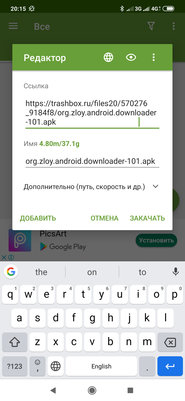
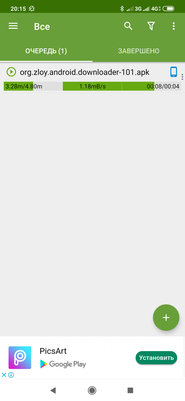
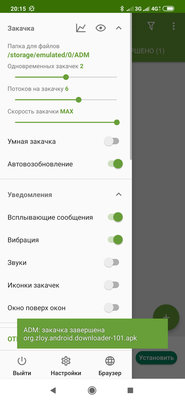
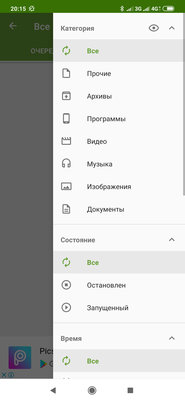
Advanced Download Manager (ADM) — один из самых популярных менеджеров загрузок для Android. Его выбирают из-за простого и понятного интерфейса, а также из-за большого числа полезных возможностей, доступ к которым открывают боковые панели.
С помощью левой боковой панели вы сможете быстро изменить число одновременных загрузок, установить количество потоков и ограничить скорость скачивания. Быстрая регулировка этих параметров очень важна, например, если нужно быстро сохранить в память хотя бы пару эпизодов любимого сериала в дорогу. Если будете качать пять файлов одновременно, рискуете не получить ни одного. Если загружать их по одному, получить хотя бы пару серий — более реальная задача. Здесь же нашлось место для ключевых настроек программы. Есть автоматическое возобновление для прерванных загрузок, можно установить параметры для уведомлений об окончании загрузки, а также вывести окно с прогрессом поверх всех окон.
Правая боковая панель предназначена для сортировки скачанных файлов по категориям: «Все», «Прочие», «Архивы», «Программы», «Видео», «Музыка», «Изображения», «Документы». Получится также отдельно выделить успешные и ошибочные загрузки.
Приложение умеет перехватывать закачки из браузеров и подтягивает необходимые ссылки из буфера обмена. Оно умеет сохранять скачанные файлы сразу же на карту памяти, если вы её используете. С помощью него можно планировать загрузки.
Источник
Пять удобных менеджеров загрузки для Android
Современный человек не может долго обходиться без интернета. Нам постоянно необходимо проверять почту, следить за новостями, общаться на форумах, ну и конечно загружать гигабайты музыки, изображений и фильмов. Всё бы ничего, но не всегда есть широкополосный доступ в интернет и компьютер с удобными программами для скачивания, а стандартные менеджеры загрузки, которые встроены в прошивки планшетов и смартфонов, сильно ограничены в функциональности. Малейший сбой соединения или обновление ссылки на сервере могут сбросить весь прогресс загрузки и существенно истратить трафик. Однако в Google Play полно решений этой проблемы, и сегодня мы вам расскажем о некоторых из них.
Никаких загрузчиков торрентов и клиентов торрент-трекеров. В данную подборку включены только простые (и не очень) менеджеры загрузки медиаконтента, документов, архивов и других файлов.
Fast Download Manager
Простой и удобный менеджер загрузки. Fast Download Manager максимально приближен к стоковому решению большинства производителей Android-устройств. Интерфейс приложения разбит на три вкладки: директории, браузер и лист загрузок. Добавив прямую ссылку в браузер, менеджер сразу начинает загрузку.
Приложение поддерживает докачку, поэтому если возникла необходимость поставить процесс на паузу — просто нажмите на соответствующую кнопку, и возобновите загрузку, когда вам будет удобнее. Из минусов Fast Download Manager можно отметить неотключаемую рекламу (хотя сам баннер не мешает работе приложения) и отсутствие опции сохранения файла в указанную директорию.

Плюсы:
- удобный интерфейс;
- поддержка докачки.
Минусы:
- реклама;
- невозможно выбрать папку сохранения.
Fast Download Manager
Barcelona Developers
Уже скачали: 6613 пользователей
Android Download Manager
Приложение, очень похожее на базовый менеджер загрузки Android как по функциональности, так и по оформлению. Интерфейс выполнен по принципу одного экрана, куда выведены все основные функции: добавление ссылки, открытие директории с загруженным файлом, очистка и удаление загрузки и сам список загрузок. Из дополнительных функций стоит отметить возможность поставить закачку на паузу, настройку буфера сохранения, размер листа одновременной загрузки, перехват загрузки из стандартного браузера и защиту от выгрузки из памяти. Есть, конечно, и недочёты. Так, например, загрузка начинается автоматически без возможности редактирования папки назначения. И — бич большинства бесплатных приложений, — реклама, отключение которой разработчик не предусмотрел.

Плюсы:
- поддержка докачки;
- несколько одновременных загрузок;
- перехват ссылки из стокового браузера.
Минусы:
- реклама;
- невозможно выбрать папку сохранения.
Download Manager
MobilDev
Уже скачали: 5457 пользователей
Turbo Download Manager
Очень быстрый загрузчик. Разработчики предусмотрели возможность загрузки в несколько потоков, благодаря чему процесс скачивания занимает гораздо меньше времени. Кроме того, приложение позволяет настроить буфер сохранения информации, а также тайм-аут соединения, чтобы избежать временных разрывов и задержек подключения к серверу загрузки файла.
Интерфейс приложения разделён на два экрана: лист загрузок и история. Добавление новой ссылки можно производить вручную, непосредственно запустив приложение, или через меню «Поделиться / Отправить», которое есть в большинстве браузеров. При этом перед загрузкой файла, можно выбрать директорию сохранения. К сожалению, разработчики не добавили в Turbo Download Manager встроенный браузер, из-за чего загрузка с некоторых сервисов, требующих авторизации, будет просто невозможна. В остальном это очень практичный загрузчик, сочетающий скорость и удобство использования.


Плюсы:
- многопотоковая закачка;
- сохранение в выбранную директорию;
- перехват ссылки из меню «Поделиться».
Минусы:
Turbo Download Manager and Browser
Point Blank
Уже скачали: 4121 пользователь
DVGet / Advanced Download Manager
По-настоящему умный менеджер загрузки. Главной особенностью приложение может считаться сканер буфера обмена на наличие ссылок, благодаря чему не обязательно вручную вбивать информацию, постоянно открывая приложение. Кроме того, разработчики предусмотрели и традиционный метод перехвата — через меню «Поделиться».
Загрузка может осуществляться в несколько потоков с возможностью ограничения скорости, дабы не занимать весь трафик устройства. Приложение выгодно отличается от многих других загрузчиков умением авторизовываться на защищённых сервисах через встроенный браузер, который может также помочь при обновлении просроченных ссылок.
Интерфейс приложения подстраивается под ориентацию экрана, скрывая дополнительные меню для экономии места. Главное меню содержит функции сортировки по размеру и имени файлов. Кроме того, нельзя не отметить возможность установки расписания и полной автоматизации процесса скачивания файлов в фоне.
И это ещё не всё. Разработчики добавили множество мелких, но очень удобных опций: выбор директории сохранения, каталогизация файлов по типу, распределение по типу в истории загрузок, быстрый старт приложения с загрузкой системы. Омрачает идиллию только реклама, которую, к счастью, легко отключить, поощрив разработчика покупкой ключа Pro-версии.

Плюсы:
- многопотоковая закачка;
- обновление устаревших ссылок;
- каталогизация загрузок;
- мониторинг буфера обмена;
- перехват ссылок из меню «Поделиться»;
- загрузка с защищённых сервисов;
- загрузка по расписанию.
Источник